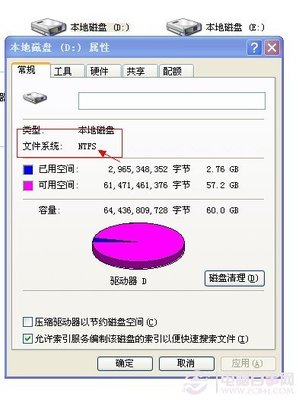发布时间:2024年11月06日 13:19:34分享人:拒絕平庸的狂来源:互联网25
在WORD操作中,我们有时需要将Word表格的行与列进行交换(也称为表格转换),但Word本身并没有提供现成的功能可供使用,传统的办法是手工转换。不过这样一来,操作效率低,同时,还容易出错。
今天,为大家介绍两种方法,可以轻松实现WORD行列转换。以下两表为行列转换前的表一及转换后的表二。通过下列所讲方法,可将表一转换为表二的形式。
表一
表二
一、借助EXCEL法
1. 首先要在Word中右击表格左上角的十字标全选整个表格,然后执行右键菜单中的“复制”命令。(如图1所示)
图1
2. 接下来打开Excel,在任意单元格处点击鼠标右键,选择“选择性粘贴→文本”命令,将Word表格粘贴到Excel中。(如图2所示)
图2
3. 选中并右击、复制图2中这些带有数据的单元格。
4. 然后切换到另一空白工作表中,右击并执行“选择性粘贴”命令。最后在弹出的对话框中勾选“转置”复选框后点击确定即可。(如图3所示)
图3
5. 此时,我们便会发现Excel表格中的行列已经按照我们的要求互换了,而且各个单元格的数据也分毫不差,这时再将转置好的表格拷贝回Word就行了。对于转换成功的表格,我们要重新设置一下新表格的边框,因为转换成功后的表格默认是没有边框的。
方法二、替换法
1. 首先选中表一的一列数据并复制,在一打开的空白Word文档中使用“编辑”菜单下的“选择性粘贴”命令,选择“无格式文本”进行选择性粘贴,然后打开“查找和替换”对话框。
2. 在“查找内容”框中输入“^p”(回车符),在“替换为”框中输入“^t”(制表符),点击“全部替换”,现在你会发现一列数据变成了一行数据,再将全部数据选择性粘贴回所需表格中即可。(如图4所示)
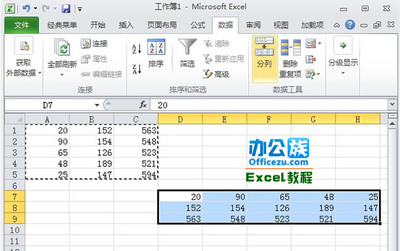
图4
3. 用同样的方法,将其它列中的数据转换到表格的相应位置中。
注:若将行变为列需在“查找内容”框中输入“^t”,在“替换为”框中输入“^p”。
爱华网本文地址 » http://www.413yy.cn/a/25101011/54353.html
更多阅读

现在使用PDF格式文件的人越来越多,而要将制作好的Word文档转换成PDF格式,很多人都选择使用第三方工具,其实在Word 2010软件中用自带的另存为功能就能轻松将Word文档转换成PDF文件格式。Word文档怎样转换成PDF——步骤/方法Word文档怎

怎么做艺术字体,在word中插入艺术字的方法技巧——简介word中插入艺术字功能还是比较简单易用的,但是很多时候如果不熟悉这系列office办公软件的话,可能一时找不到这个功能所在,下面一步步教大家在word下插入漂亮的艺术字,这在求职简历中
excel行列互换——简介excel表格可以很便捷的将小数据量的数据表格进行行字段和列字段的互换,以方便使用者能够快速对数据进行处理。excel行列互换——工具/原料Microsoft excel 2003excel行列互换——方法/步骤excel行列互换 1、

在网络上很流行繁体字,因为看起来比较有个性化,而我们通常使用的是简体字,那有什么办法将简体转换成繁体呢,其实Word 2010软件就有这个功能。Word 2010简繁转换技巧——转换选取的文字Word 2010简繁转换技巧 1、选中要转换的文字Word
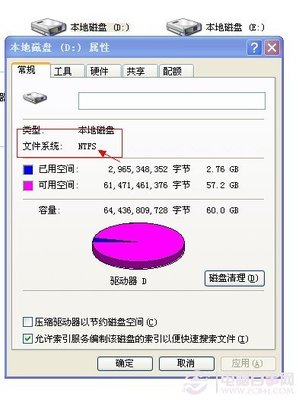
fat32转ntfs及ntfs转fat32的方法——简介fat32转ntfs及ntfs转fat32,以下介绍方法不需软件,数据不丢失,不重启的方法。只需简单几步即可完成。fat32转ntfs及ntfs转
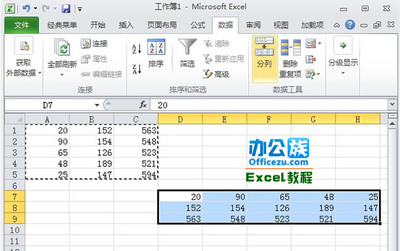
 爱华网
爱华网